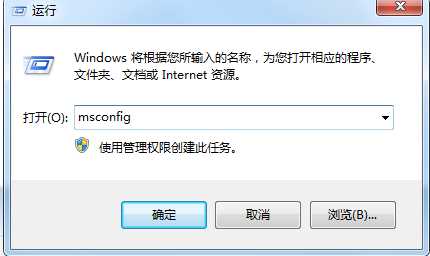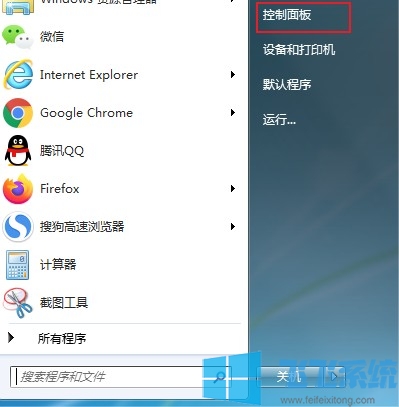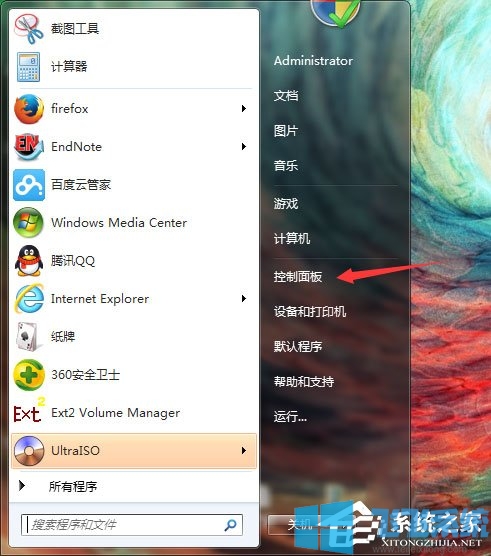win7怎么查看隐藏文件?win7系统隐藏文件查看方法
- 编辑:飞飞系统
- 时间:2020-03-14
win7系统中会将某些比较重要的文件夹自动隐藏显示,以防止用户误操作时修改或者删除了某些内容导致系统出现问题。不过也有某些恶意的软件脚本会利用这点,在我们的电脑中写入隐藏文件。今天小编就为大家讲一讲win7怎么查看隐藏文件
win7系统隐藏文件查看方法:
1、在开始菜单栏中打开“控制面板”
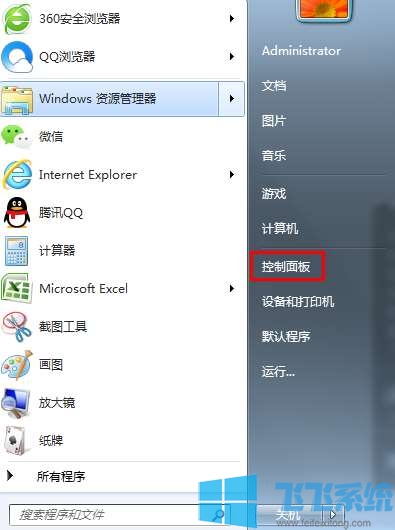
2、在控制面板界面的右上角将“查看方式”设置为小图标
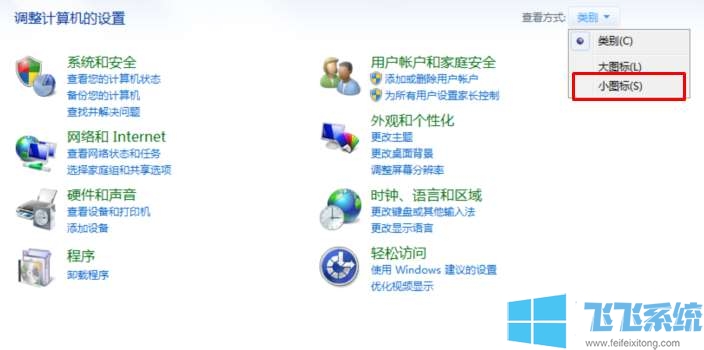
3、这时我们就可以在下面找到“文件夹选项”这一内容了,点击进入
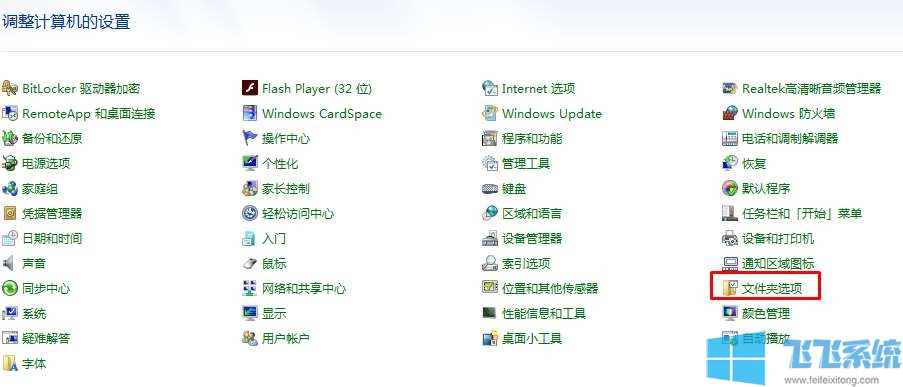
4、在文件夹选项中进入“查看”选项卡,在下面的“高级设置”中找到“隐藏文件和文件夹”,选择“显示隐藏的文件、文件夹和驱动器”后点击“用”按钮
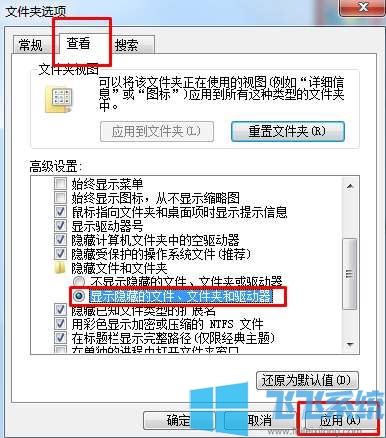
5、最后点击“确定”按钮并关闭所有窗口,这时我再次打开win7的资源管理器查看一下,就可以发现电脑中的隐藏文件都已经显示出来了
以上就是win7系统隐藏文件的查看方法,希望能够对大家有所帮助
win7系统隐藏文件查看方法:
1、在开始菜单栏中打开“控制面板”
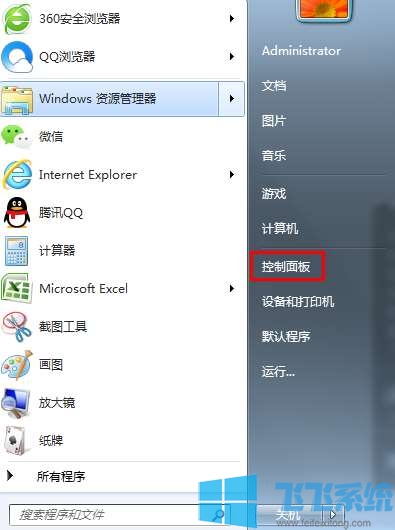
2、在控制面板界面的右上角将“查看方式”设置为小图标
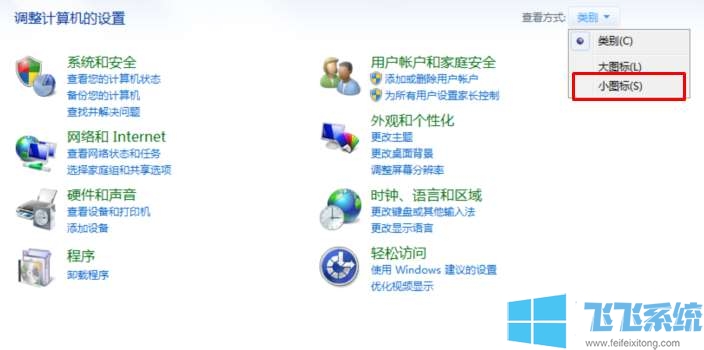
3、这时我们就可以在下面找到“文件夹选项”这一内容了,点击进入
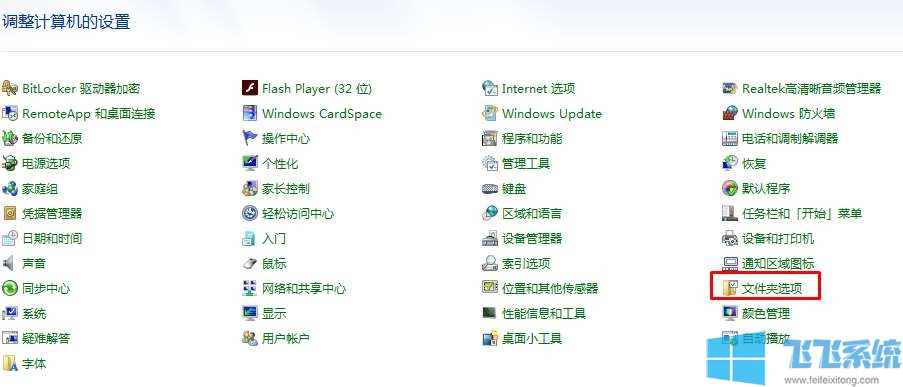
4、在文件夹选项中进入“查看”选项卡,在下面的“高级设置”中找到“隐藏文件和文件夹”,选择“显示隐藏的文件、文件夹和驱动器”后点击“用”按钮
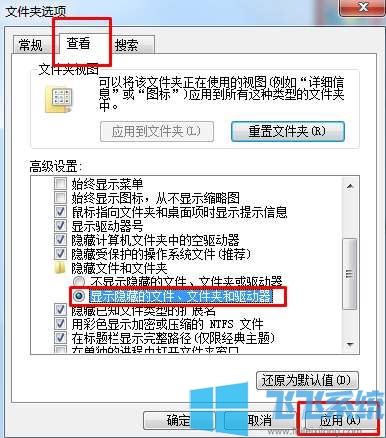
5、最后点击“确定”按钮并关闭所有窗口,这时我再次打开win7的资源管理器查看一下,就可以发现电脑中的隐藏文件都已经显示出来了
以上就是win7系统隐藏文件的查看方法,希望能够对大家有所帮助